用Excel绘制心形图案
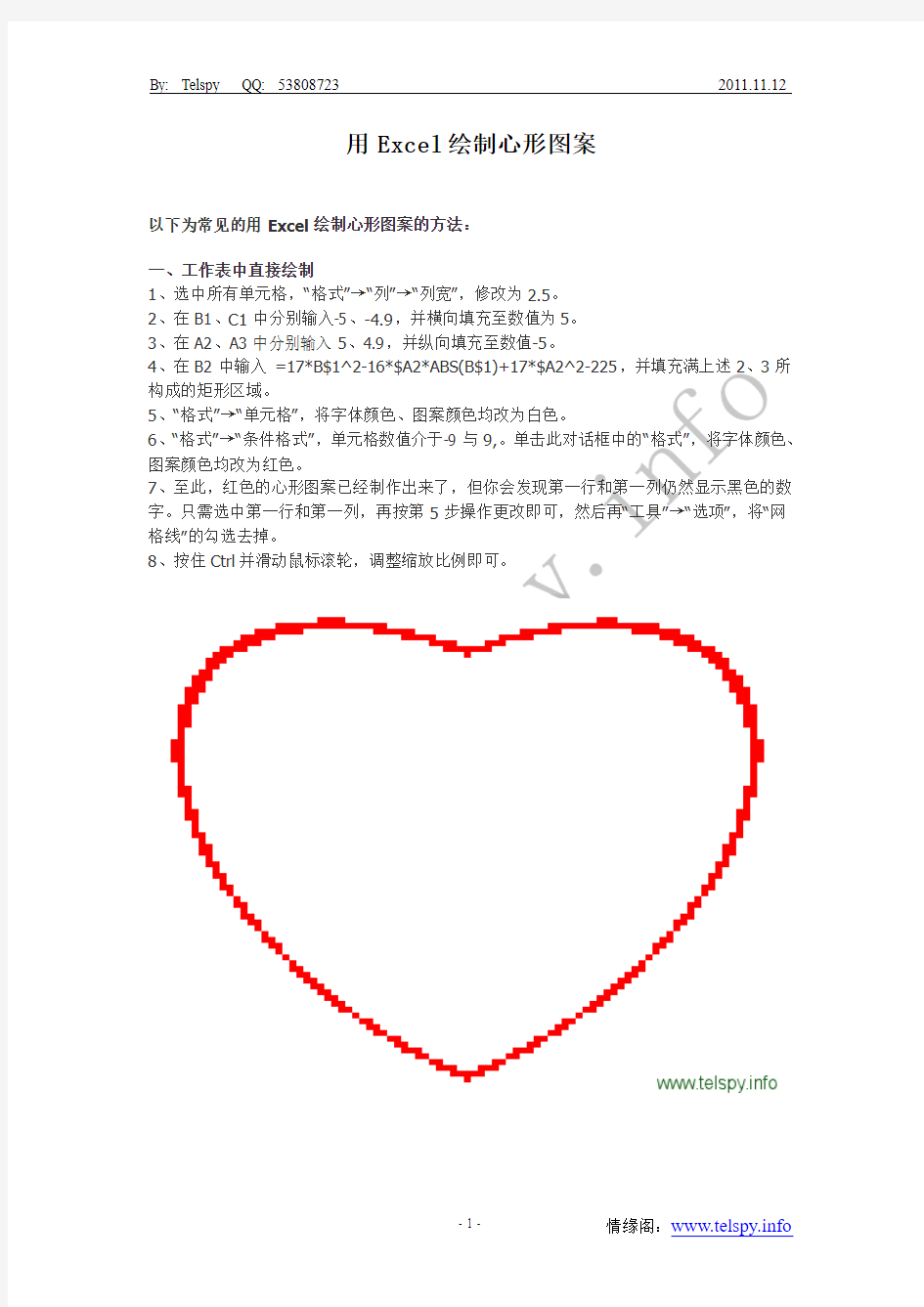

用Excel绘制心形图案
以下为常见的用Excel绘制心形图案的方法:
一、工作表中直接绘制
1、选中所有单元格,“格式”→“列”→“列宽”,修改为2.5。
2、在B1、C1中分别输入-5、-4.9,并横向填充至数值为5。
3、在A2、A3中分别输入5、4.9,并纵向填充至数值-5。
4、在B2中输入=17*B$1^2-16*$A2*ABS(B$1)+17*$A2^2-225,并填充满上述2、3所构成的矩形区域。
5、“格式”→“单元格”,将字体颜色、图案颜色均改为白色。
6、“格式”→“条件格式”,单元格数值介于-9与9,。单击此对话框中的“格式”,将字体颜色、图案颜色均改为红色。
7、至此,红色的心形图案已经制作出来了,但你会发现第一行和第一列仍然显示黑色的数字。只需选中第一行和第一列,再按第5步操作更改即可,然后再“工具”→“选项”,将“网格线”的勾选去掉。
8、按住Ctrl并滑动鼠标滚轮,调整缩放比例即可。
二、通过图表绘制
1、在A1、A2分别输入0.1、0.2,并纵向填充至数值为6.3(A63)。
2、在B1中输入=1-COS(A1) ,并纵向填充至B63。
3、在C1中输入=SIN(A1)*B1 ,并纵向填充至C63。
4、在D1中输入=COS(A1)*B1 ,并纵向填充至D63。
5、选中C1:D63单元格,“插入”→“图表”→“XY 散点图”,选择“无数据点平滑线散点图”。点击两次“下一步”后将坐标轴的“数值(X)轴”、“数值(Y)轴”前面的勾选去掉;“网格线”中所有网格线前面的勾选去掉;“图例”中“显示图例”前面的勾选去掉,完成。
6、将图表大小,背景颜色、线条颜色、粗细、填充效果等调整至自己满意的效果即可。
本文出自:https://www.wendangku.net/doc/4b2020070.html, 转载请注明出处,谢谢!
